1. QT介绍
Qt(官方发音 [kju:t])是一个跨平台的C++开发库,主要用来开发图形用户界面(Graphical User Interface,GUI)程序
Qt 是纯 C++ 开发的,正常情况下需要先学习C语言、然后在学习C++然后才能使用Qt开发带界面的程序
2.QT下载安装
QT所有的开发环境和相关工具都可以从Qt 官网这里下载,具体地址是:
Index of /
Index of /archive/qt
可以根据需要下载对应的版本,首次学习,可以选择一个window版本的安装包进行下载安装,如下载qt-opensource-windows-x86-5.12.0.exe
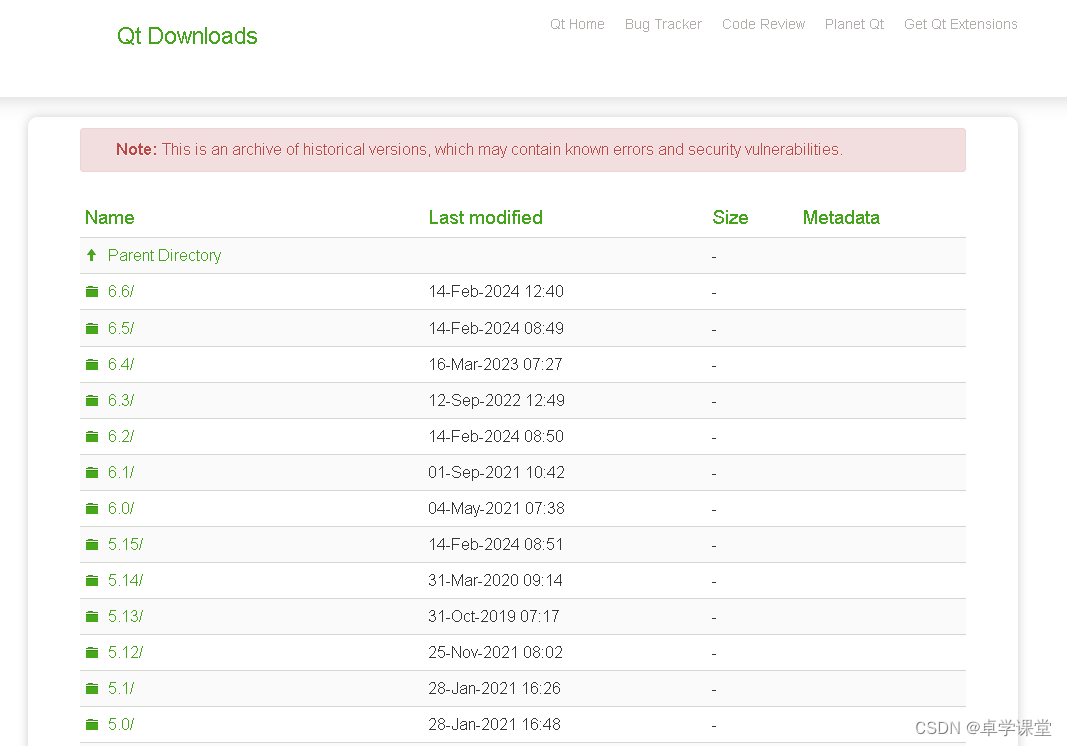
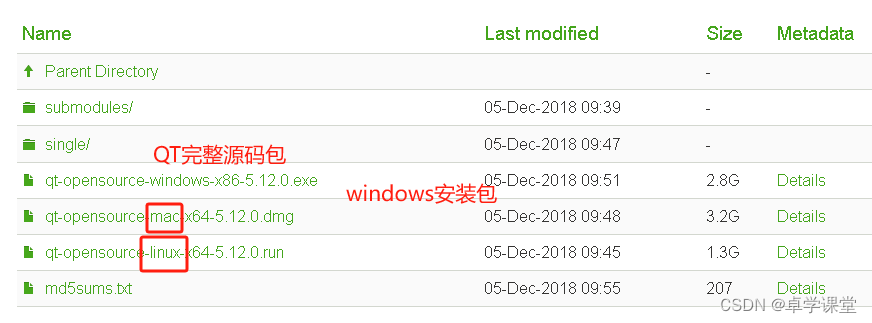
从国内镜像网站下载速度快一些,这里给大家推荐几个国内著名的 Qt 镜像网站,主要是各个高校的:
- 中国科学技术大学:Index of /qtproject/
- 清华大学:Index of /qt/ | 清华大学开源软件镜像站 | Tsinghua Open Source Mirror
- 北京理工大学:http://mirror.bit.edu.cn/qtproject/
- 中国互联网络信息中心:https://mirrors.cnnic.cn/qt/
静态安装
静态库和动态库介绍参考如下:
QT静态编译安装详细教程(亲测可用)_qt vs静态库下载-CSDN博客
动态安装
(1)双击下载好的 “qt-opensource-windows-x86-5.12.0.exe”
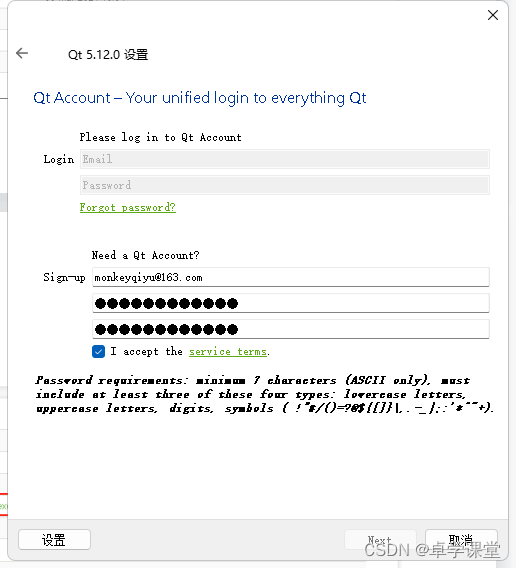
注册账号
Qt Account Login
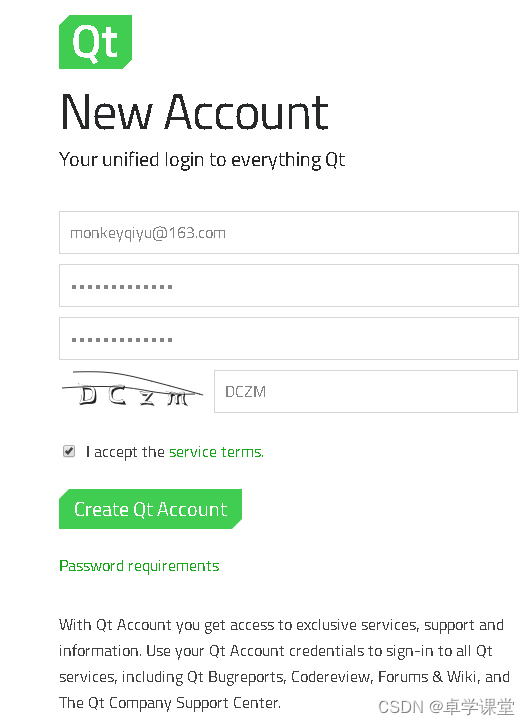
可以选择MSVC201764-bit,和MinGw7.3.0 64-bit安装,点击下一步,进行傻瓜式安装
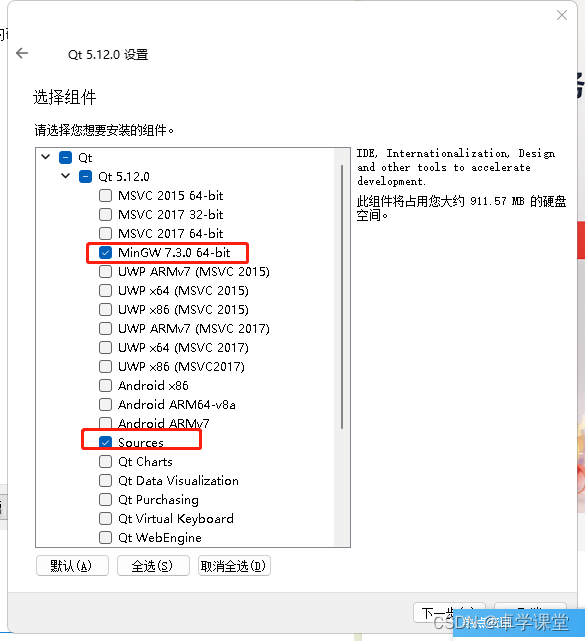
说明
| “Qt 分类下的开发组件 | |
|---|---|
| 组件 | 说明 |
| MinGW 5.3.0 32 bit | 编译器模块。MinGW 是 Minimalist GNU for Windows 的缩写,MinGW 是 Windows 平台上使用的 GNU 工具集导入库的集合。是本教程使用 MinGW 编译,所以必须安装。 |
| UWP *** | UWP 是 Windows 10 中 Universal Windows Platform 的简称,有不同编译器类型的 UWP,属于 MSVC 编译器生成的 Qt 库。如果不是开发 UWP 应用程序,就不需要,直接忽略。 |
| MSVC *** | 针对 Windows 平台上的 MSVC 编译器的 Qt 组件,如 msvc2015 32-bit 和 msvc2015 64-bit 等。安装该组件需要计算机上已经安装相应版本的 Visual Studio。如果你不使用 MSVC 编译器进行开发,就不用安装。本教程使用 MinGW 编译组件,所以不用安装 MSVC *** 组件。 |
| Android *** | 这是针对安卓应用开发的 Qt 库,如果读者有安卓开发这方面需求可以自己选择安装,一般情况下用不到。 |
| Sources | Qt 的源代码包,除非你想阅读 Qt 的源码,否则不用安装。 |
| Qt *** | Qt 的附加模块,大部分建议安装,这些附加模块括号里的 TP 是指 Technology Preview ,技术预览模块的意思,还处在功能测试阶段,不是正式版模块;附加模块括号里的 Deprecated 是指抛弃的旧模块,兼容旧代码使用的,一般用不到。这些附加模块读者可以选择部分或都勾选了安装,占用空间不大。 部分组件说明:
|
| “Tools”分类下的开发组件 | |
| 组件 | 说明 |
| Qt Creator 4.3.0 | 这是集成开发环境,强制安装的,以后所有的项目和代码都在 Qt Creator 里面新建和编辑。 |
| Qt Creator 4.3.0 CDB Debugger surpport | 用于和 CDB 调试工具对接,默认安装,一般用于调试 VC 编译的 Qt 程序。 |
| MinGW 7.3.0 | 这是开源的编译器套件,这本教程必须用到的,需要读者勾选安装。 |
| Strawberry Perl 5.22.1.3 | 用于编译 Qt 源代码的 Perl 开发环境,不需要安装。如果读者以后用到,也可以另外手动安装,在搜索引擎搜索 Strawberry Perl 关键词,去 Strawberry Perl 官网下载最新的安装包是一样用的。 |
安装完成后,在 Windows“开始”菜单中会看到 Qt 5.12.0 程序组
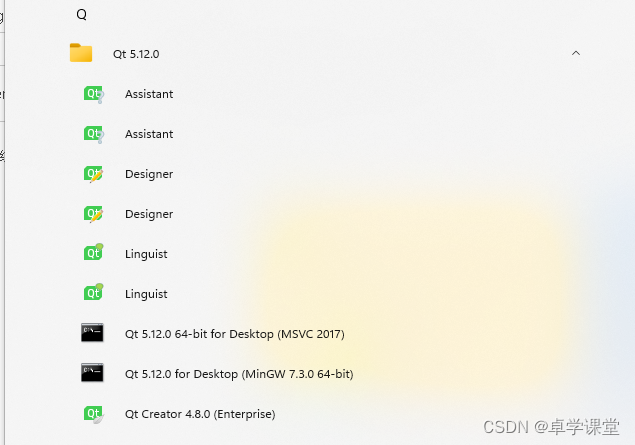
| 程序 | 说明 |
|---|---|
| Qt Creator 4.8 (Enterprise) | Qt 的集成开发环境,本教程就使用它来创建和管理 Qt 项目。 |
| Assistant(Qt 助手) | 用来查看帮助文档,已被集成在 Qt Creator 中。 |
| Designer(Qt 设计师) | 图形界面可视化编辑工具,已被集成在 Qt Creator 中,在 Qt Creator 中编辑或创建界面文件时,就可以自动打开。 |
| Linguist(Qt 语言家) | 多国语言翻译支持工具,可以用来编辑语言资源文件,在开发多语言界面的应用程序时会用到。 |
| Qt 5.12.0 for Desktop (MinGW 5.3.0 32bit) | Qt 命令行工具,用来配置 Qt 开发环境(主要是设置 PATH 变量)。 |
3. QT项目创建(第一个QT程序)
(1)打开QT Creator

(2) 点击”文件” ->”新建项目”,
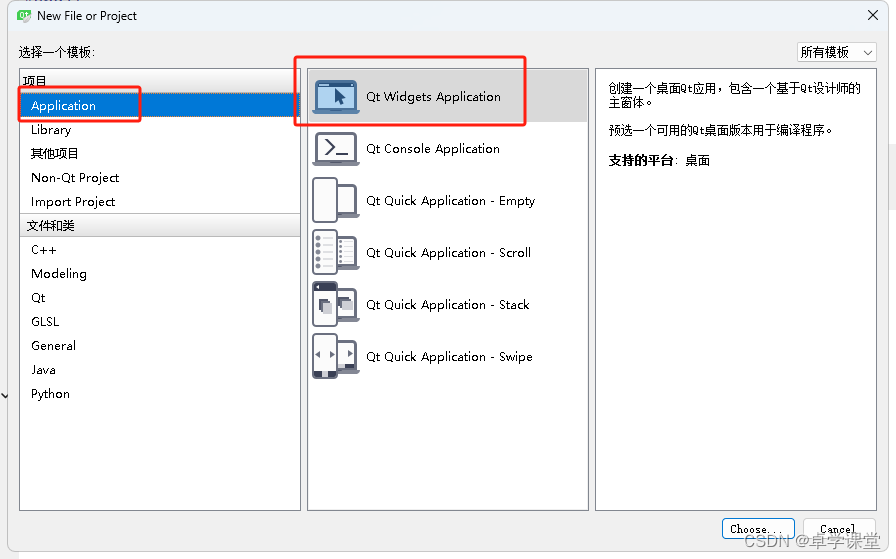
(3)输入文件名,点击下一步
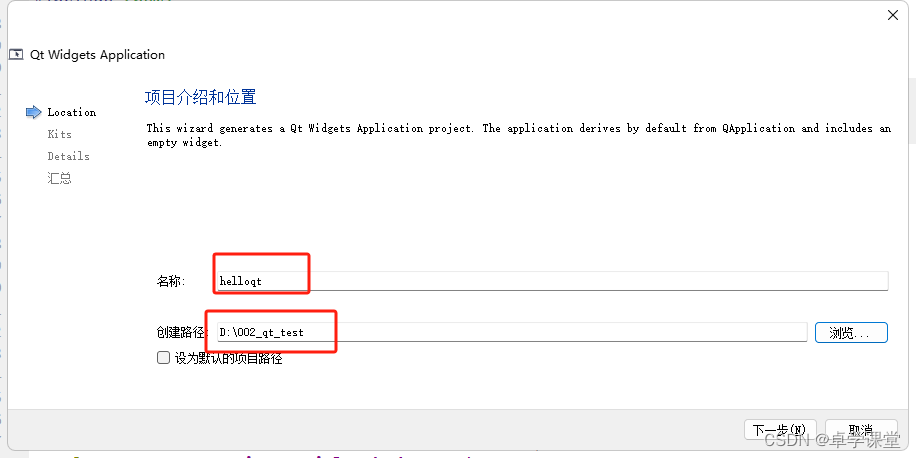
(4)选择构建套件,这里选择静态编译的构建套件 ;新建MainWindow的窗体类型,编写代码
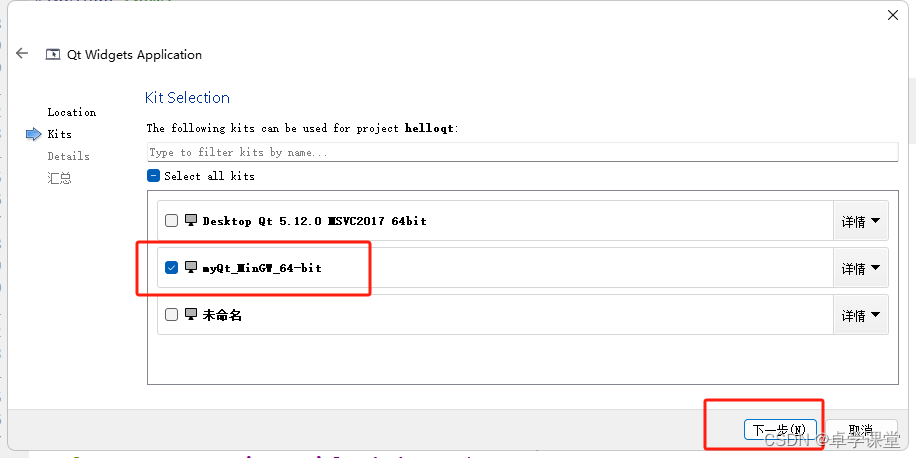
正常项目开发,一般把创建界面的勾去掉,自己布局界面。
 在此界面中选择需要创建界面的基类(base class)。有 3 种基类可以选择:
在此界面中选择需要创建界面的基类(base class)。有 3 种基类可以选择:
- QMainWindow 是主窗口类,主窗口具有主菜单栏、工具栏和状态栏,类似于一般的应用程序的主窗口;
- QWidget 是所有具有可视界面类的基类,选择 QWidget 创建的界面对各种界面组件都可以 支持;
- QDialog 是对话框类,可建立一个基于对话框的界面;
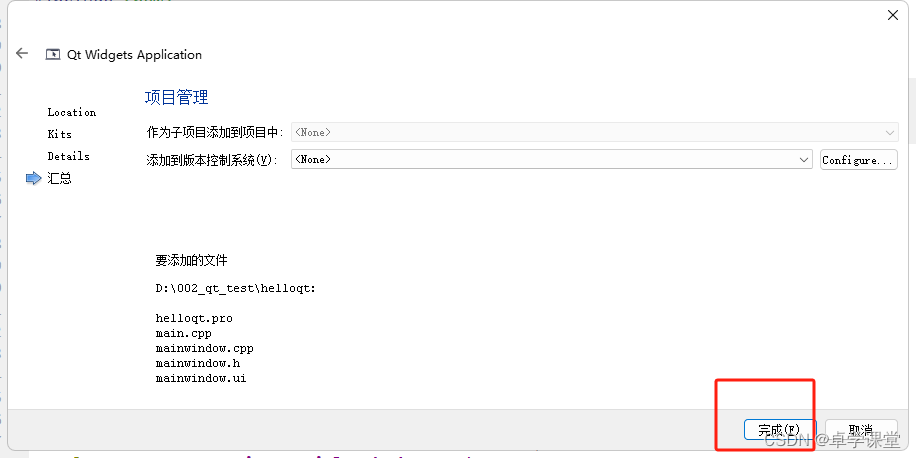
编写QT代码
(5)执行“qmake”后,执行“构建”,再点击运行
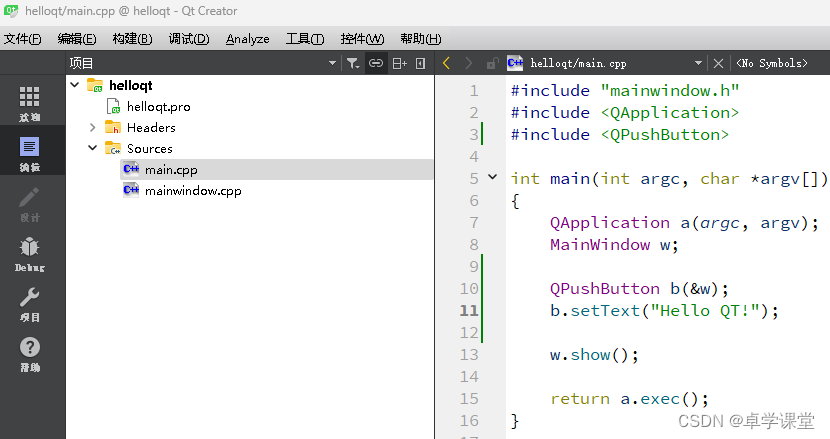

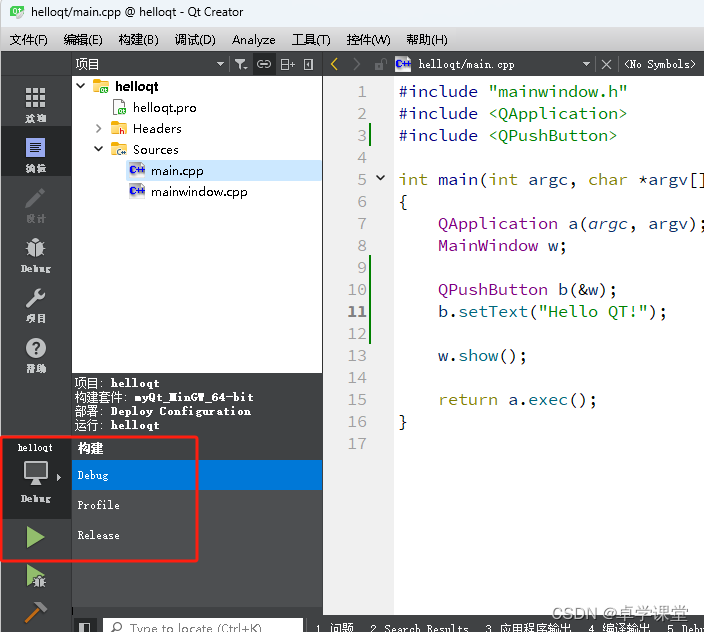
| 图标 | 作用 | 快捷键 |
|---|---|---|
|
| 弹出菜单选择编译工具和编译模式,如 Debug或 Release模式 | |
|
| 直接运行程序,如果修改后未编译,会先进行编译。即使在程序中设置了断点,此方式运行的程序也无法调试。 | Ctrl+R |
|
| 项目需要以Debug模式编译,点此按钮开始调试运行,可以在程序中设置断点。若是以 Release模式编译,点此按钮也无法进行调试。 | F5 |
|
| 编译当前项目 | Ctrl+B |
运行后生成如图界面

4.QT Creator 介绍
4.1 安装目录介绍
Qt 整体目录结构
不同版本 Qt 的安装目录结构大同小异,本节我们以 Qt 5.9.0 为例来说明,如下图所示。
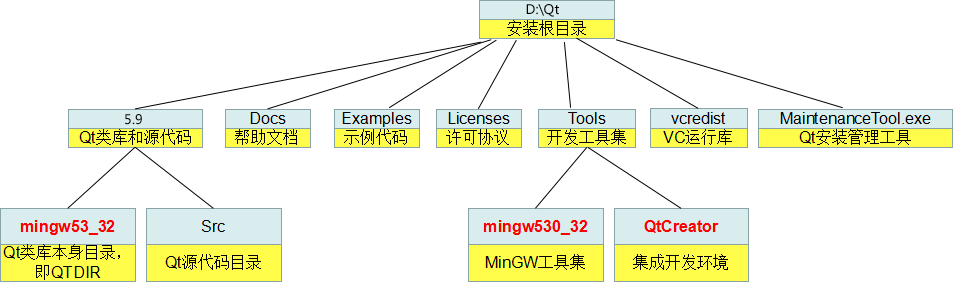
图1:Qt 安装目录的结构
为了方便描述,下文我们使用~表示 Qt 的安装目录。
注意,~\5.9\ 和 ~\Tools\ 目录下都有 mingw53_32 目录(图中我用红色标出来了),但是两者是有区别的:
- ~\5.9\mingw53_32\ 目录包含的是 Qt 的类库文件,例如头文件、静态库、动态库等,这些类库文件使用 MinGW 工具集编译而成。
- ~\Tools\mingw53_32\ 目录包含的是 MinGW 工具集,例如编译器 g++、链接器 ld、make 工具、打包工具 ar 等。
QtCreator 是个例外,QtCreator 使用 MSVC2015 编译生成的,所以安装目录里有一个 vcredist 文件夹存储 VC 运行库安装文件。
最后的 MaintenanceTool.exe ,对于离线安装包,它只能用于删除软件包,如果 Qt 开发环境是用在线安装方式装的,这个工具还可以管理开发环境组件和升级组件。
Qt 类库的帮助文件位于 Docs 文件夹里,需要用 Qt Assistant 工具才能查看。
Examples 里是示例代码,可以用 QtCreator 集成开发环境打开各个示例。
Qt 类库目录
下面我们再探究一下 Qt 类库目录(~\5.9\mingw53_32\)的结构,如下图所示。
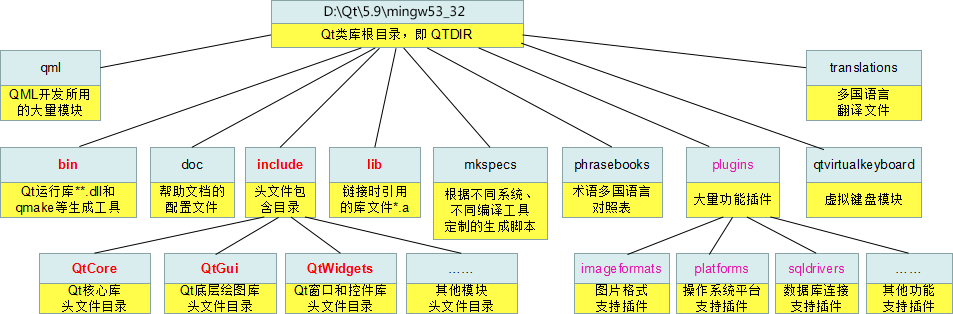
4.2 QT用到的开发工具
Qt 不是凭空产生的,它是基于现有工具链打造而成的,它所使用的编译器、链接器、调试器等都不是自己的,Qt 官方只是开发了上层工具。下面我们分几个部分讲解 Qt 使用到的工具链。
GNU 工具集
在上个世纪八十年代,计算机都是奢侈品,操作系统里最著名的是 Unix 家族, 当时还没有 Windows、Linux 之类的,Unix 系统都是商业软件,里面的应用软件也是商业软件, 全是封闭的环境。
系统程序员 Richard M. Stallman (RMS) 在此环境下创立了与众不同的 GNU 项目 (GNU's Not Unix) , 以及推进自由软件发展的 Free Software Foundation (FSF) 自由软件基金会。
GNU 项目是为了创建自由的类 Unix 系统,也因此开发出来很多开源的系统工具,其中非常著名的就是 GCC (GNU Compiler Collection,GNU编译器套件)。
现在我们知道,GUN 开发类 Unix 系统的项目失败了,但是它开发的一系列工具集却用到了后来的 Linux 内核上,两者结合形成了今天的各种 Linux 发行版,有兴趣的读者请转到《 Linux和UNIX的关系及区别》了解更多。
在 GNU 工具集里面,开发时常见到的几个罗列如下(这些工具通常位于 Linux 或 Unix 系统里的 /usr/bin/ 目录):
| 工具 | 说明 |
|---|---|
| gcc | GNU C 语言编译器。 |
| g++ | GNU C++ 语言编译器。 |
| ld | GNU 链接器,将目标文件和库文件链接起来,创建可执行程序和动态链接库。 |
| ar | 生成静态库 .a ,可以编辑和管理静态链接库。 |
| make | 生成器,可以根据 makefile 文件自动编译链接生成可执行程序或库文件。 |
| gdb | 调试器,用于调试可执行程序。 |
| ldd | 查看可执行文件依赖的共享库(扩展名 .so,也叫动态链接库)。 |
MinGW
原本 GNU 工具只在 Linux/Unix 系统里才有,随着 Windows 系统的广泛使用, 为了在 Windows 系统里可以使用 GNU 工具,诞生了 MinGW(Minimalist GNU for Windows) 项目,利用 MinGW 就可以生成 Windows 里面的 exe 程序和 dll 链接库。
需要注意的是,MinGW 与 Linux/Unix 系统里 GNU 工具集的有些区别:
- MinGW 里面工具带有扩展名 .exe, Linux/Unix 系统里工具通常都是没有扩展名的。
- MinGW 里面的生成器文件名为 mingw32-make.exe,Linux/Unix 系统里就叫 make。
- MinGW 在链接时是链接到 *.a 库引用文件,生成的可执行程序运行时依赖 *.dll,而 Linux/Unix 系统里链接时和运行时都是使用 *.so 。
另外 MinGW 里也没有 ldd 工具,因为 Windows 不使用 .so 共享库文件。如果要查看 Windows 里可执行文件的依赖库,需要使用微软自家的 Dependency Walker 工具。Windows 里面动态库扩展名为 .dll,MinGW 可以通过 dlltool 来生成用于创建和使用动态链接库需要的文件,如 .def 和 .lib。
MinGW 原本是用于生成 32 位程序的,随着 64 位系统流行起来, 从 MinGW 分离出来了 MinGW-w64 项目,该项目同时支持生成 64 位和 32 位程序。Qt 的 MinGW 版本库就是使用 MinGW-w64 项目里面的工具集生成的。
MSYS(Minimal SYStem)
另外提一下,由于 MinGW 本身主要就是编译链接等工具和头文件、库文件,并不包含系统管理、文件操作之类的 Shell 环境, 这对希望用类 Unix 命令的开发者来说还是不够用的。 所以 MinGW 官方又推出了 MSYS(Minimal SYStem),相当于是一个部署在 Windows 系统里面的小型 Unix 系统环境, 移植了很多 Unix/Linux 命令行工具和配置文件等等,是对 MinGW 的扩展。
MSYS 对于熟悉 Unix/Linux 系统环境或者要尝试学习 Unix/Linux 系统的人都是一种便利。MSYS 和 MinGW 的安装升级都是通过其官方的 mingw-get 工具实现,二者是统一下载安装管理的。
对于 MinGW-w64 项目,它对应的小型系统环境叫 MSYS2(Minimal SYStem 2),MSYS2 是 MSYS 的衍生版,不仅支持 64 位系统和 32 位系统,还有自己的独特的软件包管理工具,它从 Arch Linux 系统里移植了 pacman 软件管理工具,所以装了 MSYS2 之后,可以直接通过 pacman 来下载安装软件,而且可以自动解决依赖关系、方便系统升级等。装了 MSYS2 之后,不需要自己去下载 MinGW-w64,可以直接用 pacman 命令安装编译链接工具和 git 工具等。
MinGW 项目主页(含 MSYS): http://www.mingw.org/
MinGW-w64 项目主页: MinGW-w64 - for 32 and 64 bit Windows download | SourceForge.net
MSYS2 项目主页: MSYS2 download | SourceForge.net
CMake
CMake(Cross platform Make)是一个开源的跨平台自动化构建工具, 可以跨平台地生成各式各样的 makefile 或者 project 文件, 支持利用各种编译工具生成可执行程序或链接库。
CMake 自己不编译程序, 它相当于用自己的构建脚本 CMakeLists.txt,叫各种编译工具集去生成可执行程序或链接库。
一般用于编译程序的 makefile 文件比较复杂,自己去编写比较麻烦, 而利用 CMake ,就可以编写相对简单的 CMakeLists.txt ,由 CMake 根据 CMakeLists.txt 自动生成 makefile,然后就可以用 make 生成可执行程序或链接库。
本教程里面是使用 Qt 官方的 qmake 工具生成 makefile 文件,没有用 CMake。这里之所以提 CMake,是因为整个 KDE 桌面环境的茫茫多程序都是用 CMake 脚本构建的,另外跨平台的程序/库如 Boost C++ Libraries、OpenCV、LLVM、Clang 等也都是用 CMake 脚本构建的。以后如果接触到这些东西,是需要了解 CMake 的。
CMake 项目主页:CMake - Upgrade Your Software Build System
KDE 项目主页:Home - KDE Community
Qt 工具集
Qt 官方的开发环境安装包里有自己专门的开发工具,之前用过 qmake 命令。qmake 是 Qt 开发最核心的工具,既可以生成 Qt 项目文件 .pro ,也可以自动生成项目的 Makefile 文件。
这里将常用的 Qt 开发工具列表如下:
| 工具 | 说明 |
|---|---|
| qmake | 核心的项目构建工具,可以生成跨平台的 .pro 项目文件,并能依据不同操作系统和编译工具生成相应的 Makefile,用于构建可执行程序或链接库。 |
| uic | User Interface Compiler,用户界面编译器,Qt 使用 XML 语法格式的 .ui 文件定义用户界面,uic 根据 .ui 文件生成用于创建用户界面的 C++ 代码头文件,比如 ui_*****.h 。 |
| moc | Meta-Object Compiler,元对象编译器,moc 处理 C++ 头文件的类定义里面的 Q_OBJECT 宏,它会生成源代码文件,比如 moc_*****.cpp ,其中包含相应类的元对象代码,元对象代码主要用于实现 Qt 信号/槽机制、运行时类型定义、动态属性系统。 |
| rcc | Resource Compiler,资源文件编译器,负责在项目构建过程中编译 .qrc 资源文件,将资源嵌入到最终的 Qt 程序里。 |
| qtcreator | 集成开发环境,包含项目生成管理、代码编辑、图形界面可视化编辑、 编译生成、程序调试、上下文帮助、版本控制系统集成等众多功能, 还支持手机和嵌入式设备的程序生成部署。 |
| assistant | Qt 助手,帮助文档浏览查询工具,Qt 库所有模块和开发工具的帮助文档、示例代码等都可以检索到,是 Qt 开发必备神器,也可用于自学 Qt。 |
| designer | Qt 设计师,专门用于可视化编辑图形用户界面(所见即所得),生成 .ui 文件用于 Qt 项目。 |
| linguist | Qt 语言家,代码里用 tr() 宏包裹的就是可翻译的字符串,开发人员可用 lupdate 命令生成项目的待翻译字符串文件 .ts,用 linguist 翻译多国语言 .ts ,翻译完成后用 lrelease 命令生成 .qm 文件,然后就可用于多国语言界面显示。 |
| qmlscene | 在 Qt 4.x 里是用 qmlviewer 进行 QML 程序的原型设计和测试,Qt 5 用 qmlscene 取代了旧的 qmlviewer。新的 qmlscene 另外还支持 Qt 5 中的新特性 scenegraph 。 |
4.3 QT编程涉及的术语和名词
本节我们来介绍一下使用 Qt 编程过程中常用的术语和名字,它们不一定专属于 Qt,在其它的 C/C++ 开发过程中也会使用到。
Project
Project 的中文翻译是“项目”或者“工程”,这里的项目是指为实现某个相对独立功能的程序代码合集,这些代码不单单是放在一块,而是有相互之间的关联性,并且有专门负责管理该项目的项目文件,比如:
- Qt 使用 .pro 文件管理项目;
-
QT += core gui //模块的名字greaterThan(QT_MAJOR_VERSION, 4): QT += widgetsTARGET = test //应用程序名TEMPLATE = app //生成的makefile的模板类型//源文件SOURCES += main.cpp\mainwindow.cpp//头文件HEADERS += mainwindow.h//窗口设计文件FORMS += mainwindow.ui
.pro就是工程文件(project),它是qmake自动生成的用于生产makefile的配置文件。.pro文件的写法如下:
- 注释
从“#”开始,到这一行结束。
- 模板变量告诉qmake为这个应用程序生成哪种makefile。下面是可供使用的选择:TEMPLATE = app
- app -建立一个应用程序的makefile。这是默认值,所以如果模板没有被指定,这个将被使用。
- lib - 建立一个库的makefile。
- vcapp - 建立一个应用程序的VisualStudio项目文件。
- vclib - 建立一个库的VisualStudio项目文件。
- subdirs -这是一个特殊的模板,它可以创建一个能够进入特定目录并且为一个项目文件生成makefile并且为它调用make的makefile。
- #指定生成的应用程序名:
TARGET = QtDemo
- #工程中包含的头文件
HEADERS += include/painter.h
- #工程中包含的.ui设计文件
FORMS += forms/painter.ui
- #工程中包含的源文件
SOURCES += sources/main.cpp sources/painter.cpp
- #工程中包含的资源文件
RESOURCES += qrc/painter.qrc
- greaterThan(QT_MAJOR_VERSION, 4): QT += widgets
这条语句的含义是,如果QT_MAJOR_VERSION大于4(也就是当前使用的Qt5及更高版本)需要增加widgets模块。如果项目仅需支持Qt5,也可以直接添加“QT += widgets”一句。不过为了保持代码兼容,最好还是按照QtCreator生成的语句编写。
- #配置信息
CONFIG用来告诉qmake关于应用程序的配置信息。
CONFIG += c++11 //使用c++11的特性
在这里使用“+=”,是因为我们添加我们的配置选项到任何一个已经存在中。这样做比使用“=”那样替换已经指定的所有选项更安全。
- VC++ 则使用 .vcproj 作为项目文件。
集成开发环境通常都是依据项目文件(.pro/.vcproj)管理和构建项目。
Makefile
即生成脚本,虽然可以直接调用编译器如 g++ 编译程序,但是如果项目里的代码文件变多了,哪些代码文件更新了需要重新编译,哪些代码没有改不需要重新编译等等,靠程序员自己记忆去处理是比较麻烦的事,还有哪些代码需要预处理或是链接哪些库文件, 这些都是繁杂的过程。为了规范程序的编译生成过程,产生了规范化的生成脚本,就是 Makefile,生成器 make 可以依据规范的 Makefile 自动生成目标程序或库文件。
简单的说,就是定义好 Makefile ,让程序员只需要去关注如何编写代码,而生成程序过程中的脏活累活都交给 make 程序。
现在 Makefile 通常都有工具自动生成,如 qmake 工具, 这样就大量减轻了程序员的负担。
Debug 和 Release
Debug 即调试,Release 即发行。代码编写之后,生成的目标程序或库文件通常不会绝对正确,或多或少有些毛病(bug), 因此需要进行纠错调试(Debug)。调试过程中需要源代码和二进制目标程序之间一一对应的关系, 这样才能定位到错误代码,所以 Debug 版本的程序是臃肿而不进行优化的。
与之相对的是 Release 发行版,在纠正了发觉到的错误后,需要发布程序用于实际用途,实际应用时强调运行效率高,减少冗余代码,因此会对二进制程序进行大量优化,提升性能。这样发布的二进制目标程序就是 Release 版。
Debug 版本和 Release 版本使用的库文件不一样:
- Debug 版本程序通常链接的也是 Debug 版本的库文件,比如 libQt5Guid.a/Qt5Guid.dll,库文件的简短名(不含扩展名)都是以 d 结尾的,Debug 库通常都比较大 。
- Release 版本程序链接的通常就是 Release 版本的库文件,Release 版本库文件名字比 Debug 版本库文件少一个字母 d ,如 libQt5Gui.a/Qt5Gui.dll,而且 Release 版本库一般都比 Debug 版本小很多,运行效率也高很多。
C++11 标准
时代在变化,C++ 标准也在前进。C++ 正式公布标准有 C++98、C++03、C++11。最新的 C++11 标准是2011年8月12日公布的,在公布之前该标准原名为 C++0x 。这是一次较大的修订和扩充,建议读者专门学一下。
Qt 从 4.8 版本就开始用 C++11 新特性了。编译器里面开始支持 C++11 的版本是 MSVC 2010、GCC 4.5、Clang 3.1,这之后版本的编译器都在逐步完善对 C++11 的支持,现在新版本编译器对新标准的支持都比较全面了。
Qt 官方在编译 Qt5 库的时候都是开启 C++11 特性的,如果我们要在自己项目代码启用新标准,需要在 .pro 文件里面添加一行:
CONFIG += c++11
如果是 Qt4 版本则是添加:
gcc:CXXFLAGS += -std=c++0x
MSVC 编译器默认开启 C++11 特性,GCC(g++命令)则需要自己添加选项 -std=c++0x ,上面 CXXFLAGS 就是为 GCC 编译器(g++命令)添加 -std=c++0x 选项。
Dynamic Link 和 Static Link
Dynamic Link 即动态链接,Static Link 即静态链接。
动态链接库
目标程序通常都不是独立个体,生成程序时都需要链接其他的库,要用到其他库的代码。对于多个程序同时运行而言,内存中就可能有同一个库的多个副本,占用了太多内存而干的活差不多。
为了优化内存运用效率,引入了动态链接库(Dynamic Link Library),或叫共享库(Shared Object)。使用动态链接库时,内存中只需要一份该库文件,其他程序要使用该库文件时,只要链接过来就行了。由于动态库文件外置,链接到动态库的目标程序相对比较小,因为剥离了大量库代码,而只需要一些链接指针。
使用动态库,也意味着程序需要链接到如 *.dll 或 *.so 文件,得提前装好动态库文件,然后目标程序才能正常运行。
静态链接库
静态库就是将链接库的代码和自己编写的代码都编译链接到一块,链接到静态库的程序通常比较大,但好处是运行时依赖的库文件很少,因为目标程序自己内部集成了很多库代码。
库文件后缀
Linux/Unix 系统里静态库扩展名一般是 .a,动态库扩展名一般是 .so 。Windows 系统里 VC 编译器用的静态库扩展名一般是 .lib,动态库扩展名一般是 .dll 。
MinGW 比较特殊,是将 GNU 工具集和链接库从 Linux/Unix 系统移植到 Windows 里, 有意思的情况就出现了,MinGW 使用的静态库扩展名为 .a ,而其动态库扩展名则为 .dll, .a 仅在生成目标程序过程中使用,.dll 则是在目标程序运行时使用。
Explicit Linking 和 Implicit Linking
Explicit Linking 即显式链接,Implicit Linking 即隐式链接,这两种都是动态链接库的使用方式。
动态链接库通常都有其导出函数列表, 告知其他可执行程序可以使用它的哪些函数。可执行程序使用这些导出函数有两种方式:一是在运行时使用主动加载动态库的函数,Linux 里比如用 dlopen 函数打开并加载动态库,Windows 里一般用 LoadLibrary 打开并加载动态库,只有当程序代码执行到这些函数时,其参数里的动态库才会被加载,这就是显式链接。显式链接方式是在运行时加载动态库,其程序启动时并不检查这些动态库是否存在。
隐式链接是最为常见的,所有的编译环境默认都是采用隐式链接的方式使用动态库。隐式链接会在链接生成可执行程序时就确立依赖关系,在该程序启动时,操作系统自动会检查它依赖的动态库,并一一加载到该程序的内存空间,程序员就不需要操心什么时候加载动态库了。比如 VC 编译环境,链接时使用动态库对应的 .lib 文件(包含动态库的导出函数声明,但没有实际功能代码),在 .exe 程序运行前系统会检查依赖的 .dll,如果找不到某个动态库就会出现类似下图对话框:
MinGW 是将动态库的导出函数声明放在了 .a 文件里,程序运行依赖的动态库也是 .dll 。
请注意,VC 链接器使用的 .lib 文件分两类,一种是完整的静态库,体积比较大,另一种是动态库的导出声明,体积比较小。MinGW 链接器使用的 .a 文件也是类似的,Qt 官方库都是按照动态库发布的,静态库只有自己编译才会有。






)


:下载编译camunda源代码)


)




)

 整合 SpringWebsocket链接url动态传参)
连接MySQL、Redis)